编辑:jingfei
2015-12-15 18:24:21
来源于:系统城
1. 扫描二维码随时看资讯
2. 请使用手机浏览器访问:
http://wap.xtcheng.cc/xtjc/6952.html
手机查看
有时候当你电脑桌面图标太多急需整理时,我们一般是把不需要的图标删除或者隐藏,可是在隐藏过程中,你们会发现回收站图标往往不知道怎么隐藏,最近也有很多网友反映这个问题,那么小编这次带给大家的是Win10系统隐藏回收站图标的办法,希望可以帮助大家在Win10电脑系统中完美解决这个问题。
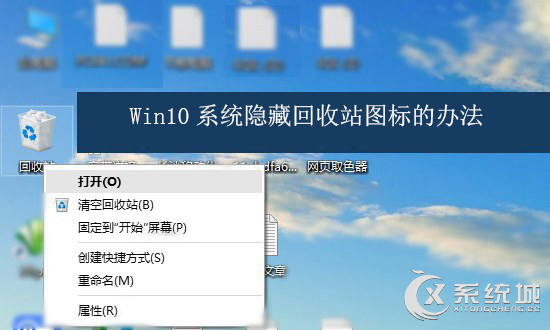
第一步、在Win10桌面空白处,点击鼠标的右键,点击后在弹出的菜单中,点击进入“个性化”设置,如下图所示。
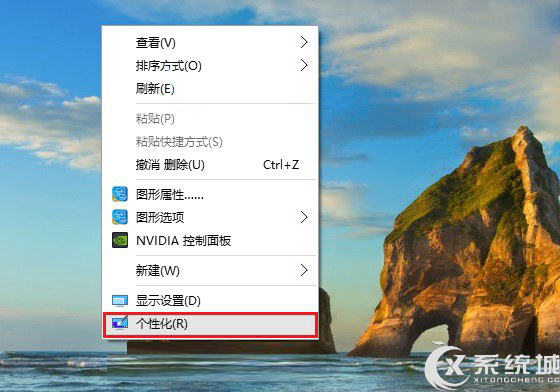
第二步、在点击进入个性化设置后,接着点击左侧的“主题”然后再点击进入“桌面图标设置”,如下图所示。
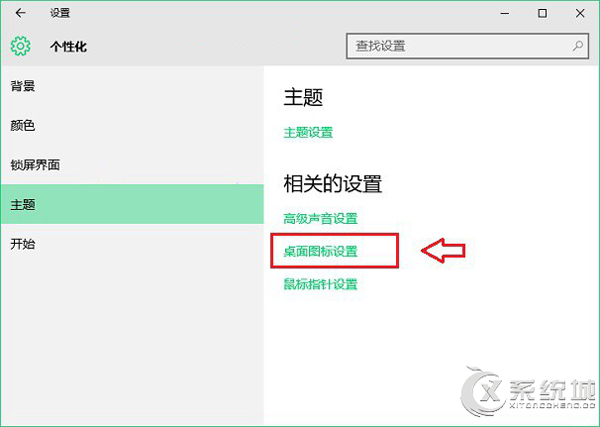
第三步、最后在桌面图标设置中,将“回收站”前面的√去掉,然后点击底部的“确定”保存就可以了。
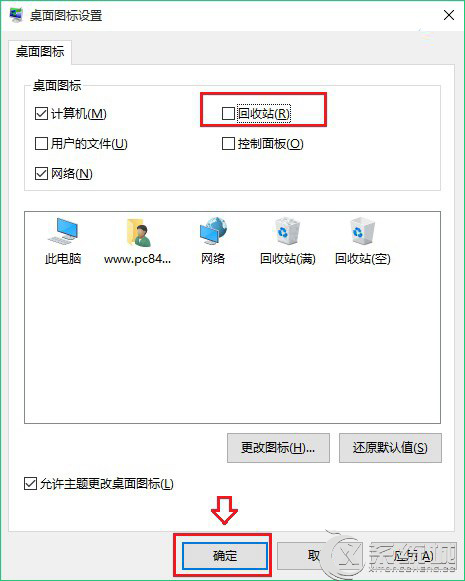
经过上述步骤后就可以在Win10系统中隐藏回收站图标了,就达到了进一步的减少了电脑桌面上的图标的效果,随着桌面图标减少,必然会使得电脑开机速度变快,也可以加速电脑桌面的刷新等一系列效果,可见隐藏回收站图标是一举多得,如果大家觉得小编介绍的步骤有效的话,请把步骤推荐给周边的朋友一起分享吧。

微软推出的Windows系统基本是要收费的,用户需要通过激活才能正常使用。Win8系统下,有用户查看了计算机属性,提示你的windows许可证即将过期,你需要从电脑设置中激活windows。

我们可以手动操作让软件可以开机自启动,只要找到启动项文件夹将快捷方式复制进去便可以了。阅读下文了解Win10系统设置某软件为开机启动的方法。

酷狗音乐音乐拥有海量的音乐资源,受到了很多网友的喜欢。当然,一些朋友在使用酷狗音乐的时候,也是会碰到各种各样的问题。当碰到解决不了问题的时候,我们可以联系酷狗音乐

Win10怎么合并磁盘分区?在首次安装系统时我们需要对硬盘进行分区,但是在系统正常使用时也是可以对硬盘进行合并等操作的,下面就教大家Win10怎么合并磁盘分区。